15 tecken, som du kommer att hantera iOS som en gud
Ios / / December 23, 2019
På gården 2017: e, och det verkar som iOS har studerats vitt och brett, men det är det inte. Apples mobila operativsystem har fortfarande många hemligheter. I den här artikeln kommer vi att fokusera på mindre kända gester som gör interaktion med iOS är mycket enklare.
Safari: en lista över nyligen stängda flikar

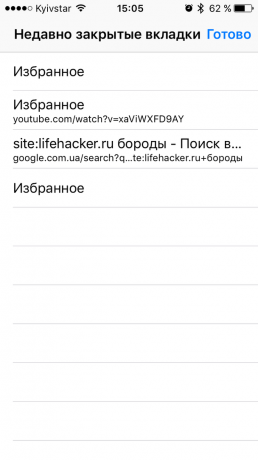
Råkar stänga en flik eller vill gå tillbaka till en som har tittat på några minuter sedan? Det är enkelt och går till "historia" är inte nödvändigt. Öppna bara flikar menyn och tryck sedan på och håll ikonen "+" tills du ser listan över nyligen visade sidor.
Safari: visning av verktygsraden


När du rullar ner på sidan verktygsfält med navigeringsknappar, menyer och flikar sharinga gömmer sig för vår egen bekvämlighet. För att återfå det, måste du rulla upp eller snabbt hoppa till början av sidan. Och du kan bara göra en kran längst ned på skärmen.
Safari: lastning sidor i sin ursprungliga form


användning innehålls blockerareSom skärs i sidorna av alla annonser och olika manus, men ibland finns det situationer när du behöver för att visa platsen i det normala, oförminskad? För att göra detta, behöver du inte gå in inställningarna och inaktivera blockerare, bara genom att hålla ned knappen för att uppdatera sidan, välj sedan "Starta utan att blockera innehåll." Här, förresten, kan du växla till den fullständiga versionen av webbplatsen.
Safari: omgrupperar flikar


När du behöver för att hålla flera flikar öppna, för enkelhetens skull kan du ändra deras ordning. Detta görs genom en enkel dra gest, vad är du mest troligt vet.
Foto: snabb återgång till albumet förhandsvisningen
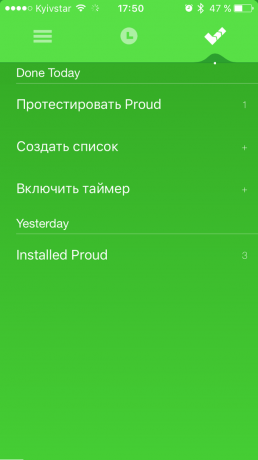

Vanligtvis i helskärmsläge foton i standard galleriet vi använder gester, bara för att tummen igenom bilderna och samtidigt helt glömma en annan, lika användbart och bekvämt. Gest dra ner från centrum stängs och bilderna kommer att föra oss tillbaka till miniatyrer av det aktuella albumet.
Foto: grupp urval av bilder


När du behöver flytta eller ta bort en hel del fotoTilldelas var och en av dem med tapov kan vara mycket tröttande. Det är mycket snabbare genom att trycka på "Välj", markera den första bilden, och sedan, utan att lyfta fingret grepp om (på samma sätt som hur vi fördela objekt i en dator med markören).
Foto: snabb övergång till den övre delen av albumet


Peka på statusfältet är bekant för oss Safari. Bara bra, han arbetar i "Photo". I vissa andra tillämpningar, inklusive många från tredje part, hans stöd genomförs också, så glöm inte att kolla in.
Video: Frame Skalning


Många är inte ens medvetna om det, men när du tittar på en video kan skalas på samma sätt som fotot. Den vanliga nypa öka det önskade området av ramen eller flytta det till någon del av skärmen.
Musik och video: fininställning framåt hastighet

Du kan inte komma till höger om låten eller film? Försök att skaka lite långsammare fart! Och för att göra detta, håll fingret på rullningslisten och skjut den uppåt eller nedåt för att ändra hastigheten, och dra åt vänster eller höger för att söka efter rätt ögonblick.
Tangentbord: snabb inmatning specialtecken

Oftast måste vi slå på panelen specialtecken att ange en enda symbol. Att göra detta är inte nödvändigt. Mer praktiskt att helt enkelt hålla "123" innan popup-panelen, som stänger automatiskt när du väljer önskat tecken.
Calculator: ta bort nummer
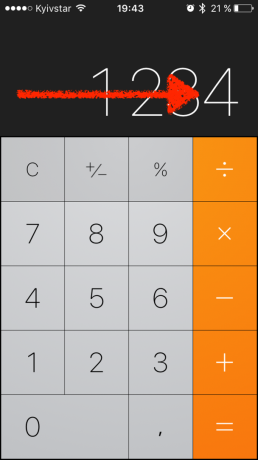

Du märkt förmodligen att tangentbordet räknaren är ingen knapp delete. Knappar inte, men raderingsfunktionen är. För att radera ett misstag tecken skrivs, utan förvirrande beräkningar behöver du bara göra dra åt vänster eller höger.
App Store: en påtvingad uppdatering
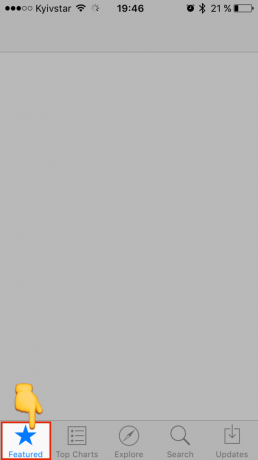

Om App Store under en lång tid att svara på sökfrågan eller inte öppna toppar, är det inte nödvändigt att starta om, vilket gör att multitasking bar. Det finns ett enklare sätt: tapnite 10 gånger på någon av ikonerna på undersidan. Låter konstigt, men det fungerar perfekt!
Mail: minimera utkast
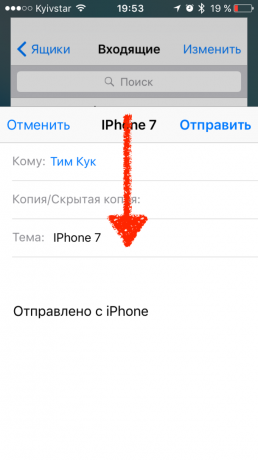

Från tid till annan finns det situationer när du svarar på ett brev du behöver för att spionera på alla data i en annan. Så kan det nuvarande förslaget tillfälligt bort från skärmen genom att helt enkelt borsta väg ner och sedan snabbt återgå till det, tapnuv vid namn.
Maps: zoom


Nej, det går på nypa, som man kan tro. Många människor använder en dubbel tapom att öka önskat område på kartan. Men få vet hur man kan producera motsatt effekt. För att minska ett utvalt område på kartan, kommer det att ta mer än ett finger och två tapas och två fingrar och en kran. ;)
Google Maps: zoom


Google Maps stödja ovanstående gester för standardkort, men lyckas något annat. För att zooma in det markerade området, måste du dubbel kran och utan att lyfta ett finger, hålla skärmen från topp till botten eller botten till toppen.


